Руководство по созданию интерактивного опроса в WordPress (шаг за шагом)
Опубликовано: 2023-01-30Использование опросов — это интерактивная стратегия, позволяющая вовлечь вашу аудиторию и получить от нее ценные данные. Вы можете попросить своих пользователей оставить комментарии, чтобы узнать, что им нравится.
Создание опросов — это интерактивный способ привлечь аудиторию и получить ценную информацию. С помощью опросов вы можете запрашивать у пользователей комментарии и узнавать, что им нравится.
Это руководство покажет вам, как просто добавить опрос на ваш сайт WordPress.
Какой инструмент следует использовать для создания опроса на WordPress?
Интерактивные опросы могут сразу же привлечь пользователей на ваш веб-сайт, что делает его отличным способом привлечь их и привлечь потенциальных клиентов. Тем не менее, существует множество плагинов и ресурсов для интеграции опросов на ваш сайт WordPress, которые могут быть ошеломляющими. Некоторые требуют регистрации, некоторые хранят данные на своих серверах, а некоторые имеют плохой пользовательский интерфейс.
Для удобного взаимодействия с пользователем и полного контроля над результатами опроса используйте WPForms. Он предлагает наиболее полные опросы и расширение для создания опросов среди всех плагинов для создания форм WordPress.
С WPForms вы можете:
- Создавайте опросы с помощью конструктора форм перетаскивания в WordPress.
- Храните данные опроса на своем сайте
- Отображать итоги голосования, когда пользователи отдают свои голоса
- Отображение опросов на вашем веб-сайте
- Отображение результатов опроса в любом месте на вашем сайте.
Давайте посмотрим, как можно использовать WPForms для эффективного создания опросов в WordPress.
Создание онлайн-опросов WordPress
Плагин WPForms должен быть установлен и активирован изначально. Поскольку он включает в себя плагин для создания опросов и опросов, вам потребуется план WPForms Pro. Вы также можете протестировать бесплатную версию WPForms Lite.
После активации вы должны ввести свой лицензионный ключ на странице WPForms »Настройки . Ваша учетная запись WPForms содержит эту информацию.
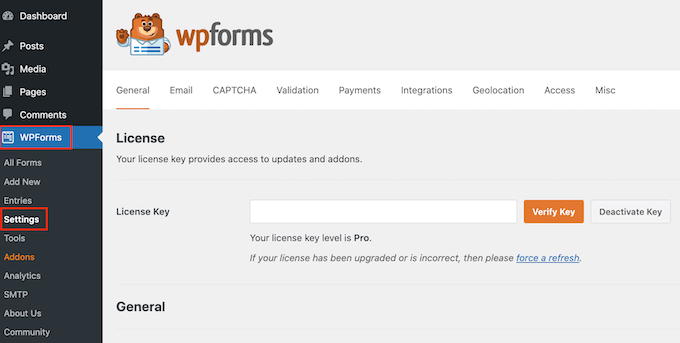
Затем перейдите к WPForms »Addons и прокрутите вниз до плагина создания опросов и опросов.
Нажмите кнопку «Установить» аддон как можно скорее.
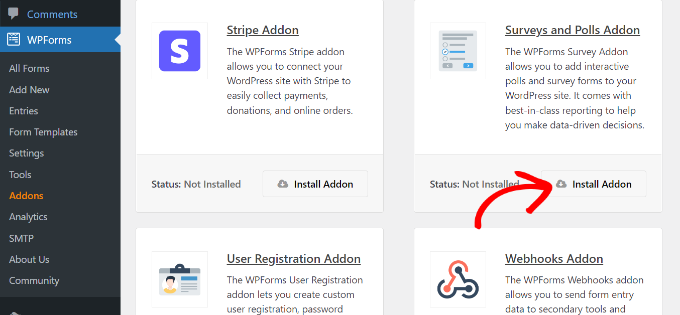
Теперь вы готовы создать онлайн-опрос.
Для начала перейдите на страницу WPForms »Добавить новую и создайте там новую форму. Вы должны сначала дать название своей форме опроса, прежде чем выбрать шаблон «Форма опроса».
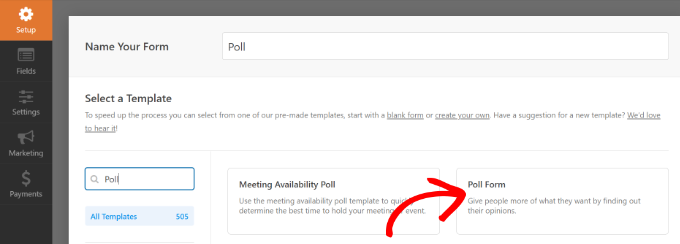
Это откроет интерфейс конструктора форм перетаскивания для WPForms.
Вы увидите готовый шаблон формы для создания опроса с предварительно заполненными примерными полями.
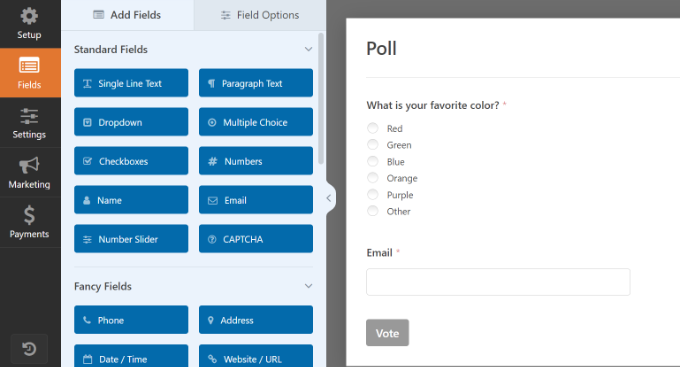
В левом столбце есть варианты добавления новых полей формы. Вам нужно только перетащить поле в форму, чтобы добавить его.
Кроме того, вы можете просто указать и щелкнуть, чтобы изменить, изменить порядок или удалить любое поле.
Меню слева расширится, например, если вы нажмете на вопрос опроса в шаблоне. Просто измените заголовки, метки и т. д. и измените порядок.
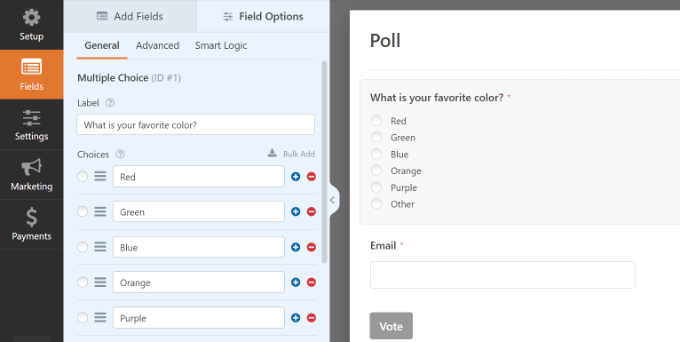
Следующим шагом является выбор параметра «Настройки» в меню слева, затем выберите вкладку «Опросы и опросы». У вас есть возможность включить или отключить результаты опроса здесь.
Пользователи автоматически увидят результаты опроса после того, как проголосуют за шаблон опроса WPForms. Пользователи не будут просматривать результаты опроса, если вы отключите эту опцию.
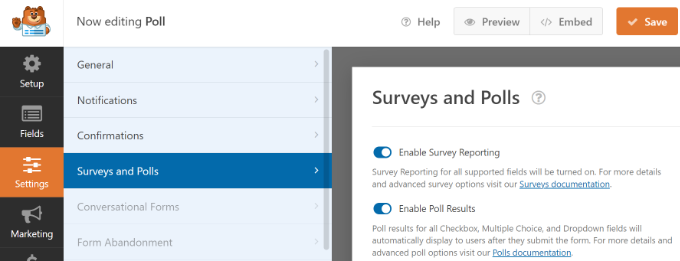
С другой стороны, вы можете отобразить персонализированное сообщение для пользователей или перенаправить их браузер на другой URL-адрес или страницу.
Просто нажмите на вкладку «Подтверждение». Тип подтверждения можно выбрать из раскрывающегося меню здесь.
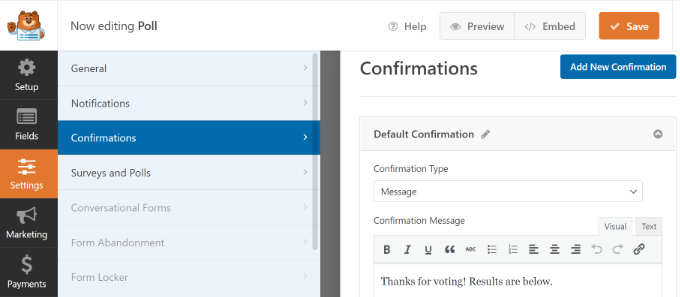
После создания формы опроса нажмите кнопку «Сохранить», чтобы сохранить настройки формы.
Добавление опросов на сайт WordPress
Любое место на вашем веб-сайте, включая сообщения, страницы, настраиваемые типы сообщений и виджеты боковой панели, можно легко добавить с помощью WPForms.
Чтобы добавить форму опроса, нажмите кнопку «Встроить» в конструкторе форм. Как только вы это сделаете, появится новое всплывающее окно. Чтобы встроить форму, используйте существующую страницу или создайте новую.
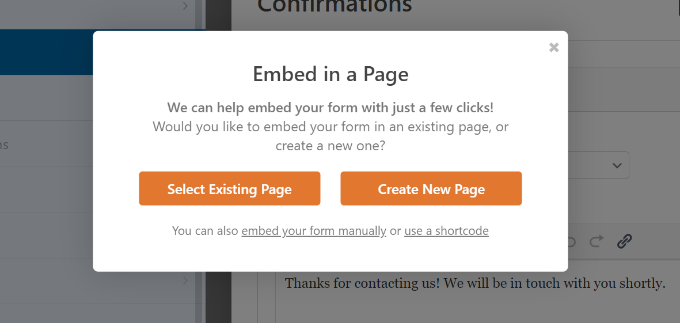
Чтобы начать этот урок, давайте нажмем кнопку «Создать новую страницу» .

Следующим шагом является название вашей страницы.
Затем вы можете нажать кнопку «Поехали» .
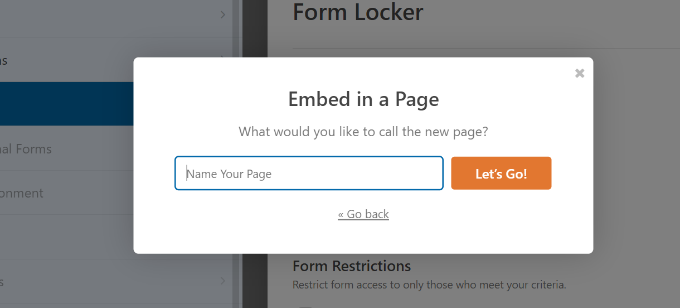
Теперь редактор сообщений WordPress должен отобразить вашу форму опроса.
Вы также можете использовать блок WPForms для добавления своей формы. Чтобы добавить WPForms, просто нажмите кнопку «+» и выберите свою форму в раскрывающемся меню.
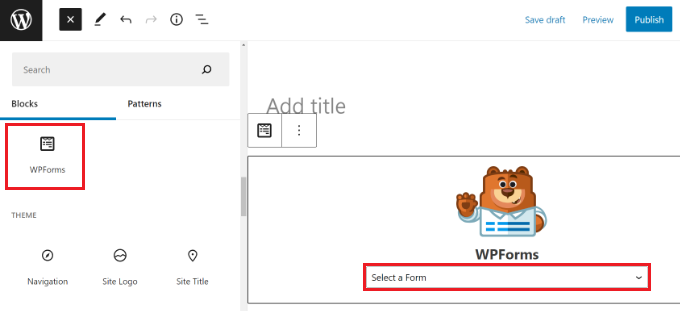
После этого появится предварительный просмотр вашей формы.
Посетите свой веб-сайт, чтобы увидеть результаты своего опроса после сохранения или публикации сообщения или страницы.
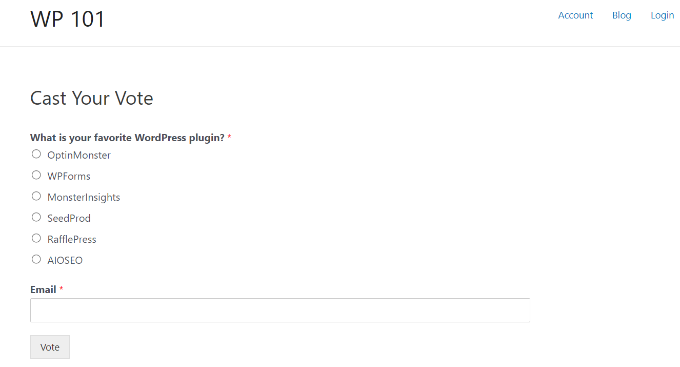
Кроме того, вы можете опубликовать свой опрос на боковой панели или в другой области, где можно разместить виджет.
Вам нужно добавить блок виджетов WPForms на боковую панель, где вы хотите отобразить опрос на странице Внешний вид » Виджеты .
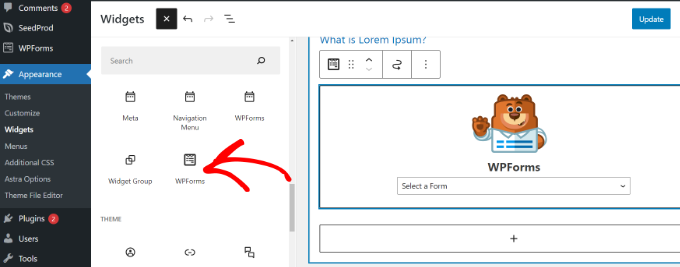
Выберите созданную ранее форму опроса в блоке виджетов WPForms.
Не забудьте сохранить настройки виджета, нажав кнопку «Обновить». Теперь, когда вы посетили свой веб-сайт, на боковой панели или в другом месте, где можно разместить виджет, отобразится ваш онлайн-опрос.
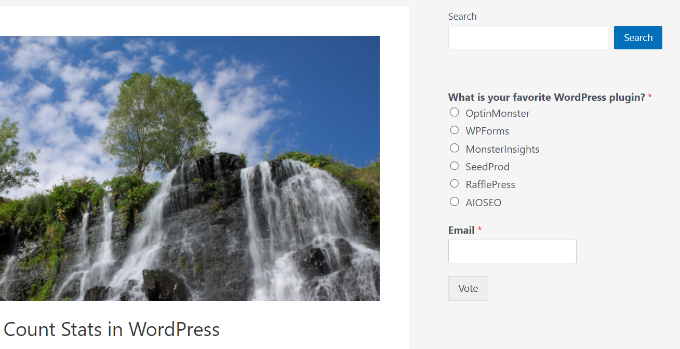
Просмотр результатов живого опроса
Ваши пользователи увидят результаты опроса после того, как проголосуют, если вы включили результаты опроса.
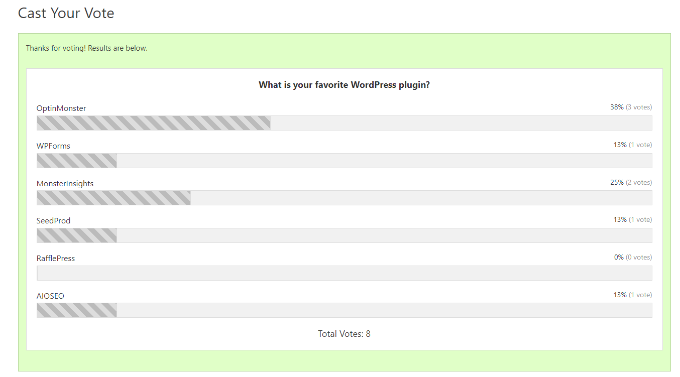
Не голосуя, вы всегда можете просмотреть результаты опроса.
Просто перейдите в WPForms > Все формы и выберите ссылку «Результаты опроса», расположенную под формой опроса.
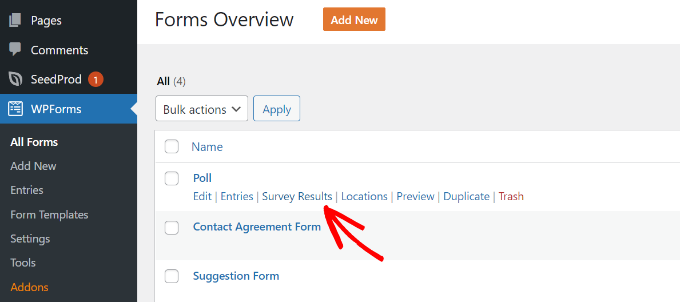
Нажав на нее, вы будете перенаправлены на страницу с результатами опроса, где сможете просмотреть результаты в интерактивной диаграмме.
Можно изменить тип заряда, а также экспортировать результаты в форматы JPEG, PDF и печать.
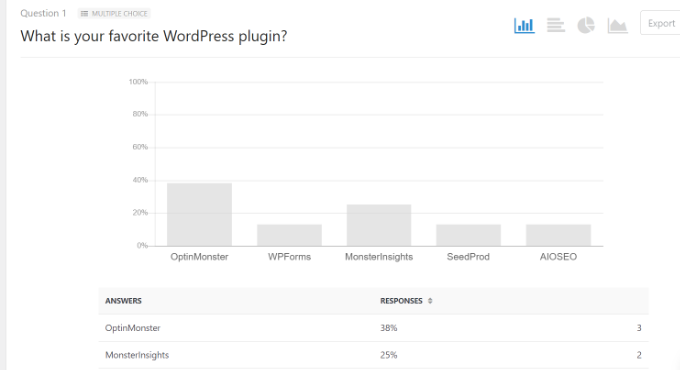
Встраивайте результаты опроса в WordPress
Вы также можете быстро включить результаты онлайн-опроса на свой сайт с помощью WPForms. Это особенно полезно, если вы хотите поделиться результатами опроса позже, но отключили общий доступ.
Сначала необходимо определить идентификатор формы опроса. Для этого перейдите в WPForms »Все формы и найдите шорткод рядом с формой опроса.
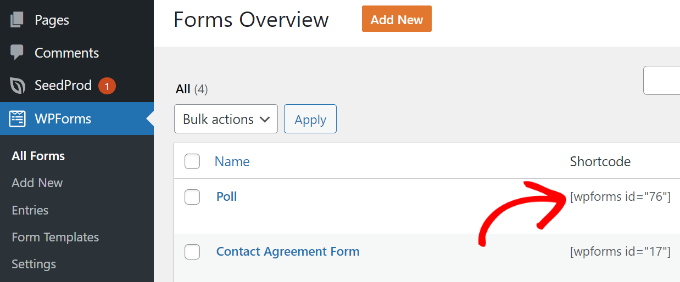
Идентификационный номер вашего опроса можно найти в шорткоде. Например, на приведенном выше снимке экрана показано, что идентификатор нашего тестового опроса равен 76.
Далее необходимо выяснить идентификатор поля. Поле в вашей форме, в котором вы хотите отобразить результаты, это одно.
Просто нажмите на поле опроса при редактировании формы опроса. Идентификатор поля находится в левой колонке.
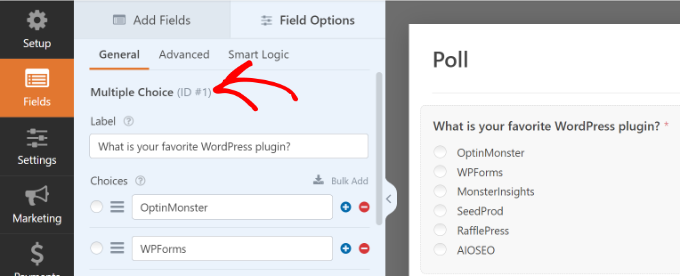
Когда у вас есть оба необходимых идентификатора, добавьте шорткод результатов опроса следующим образом:
Не забудьте подставить свои значения для идентификатора формы и идентификатора поля. Этот шорткод можно использовать в текстовых виджетах, страницах и сообщениях WordPress.
Пример результатов вашего опроса выглядит следующим образом:
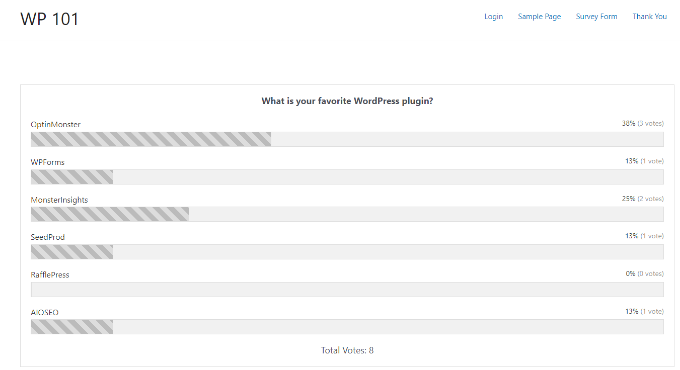
В заключение, создание опроса в WordPress с помощью плагина WPForms — это простой и эффективный способ узнать мнение вашей аудитории. С его интуитивно понятным конструктором форм с перетаскиванием, настраиваемыми полями и условной логикой вы можете создавать опросы, соответствующие вашему бренду, и задавать правильные вопросы вашей целевой аудитории. Попробуйте и посмотрите, как это может помочь вам собрать ценную информацию и принять решения на основе данных для вашего веб-сайта или бизнеса.
